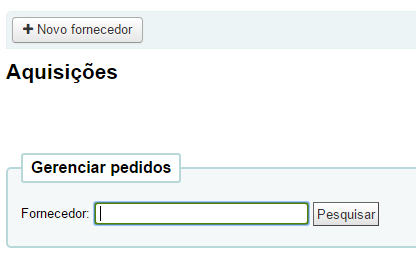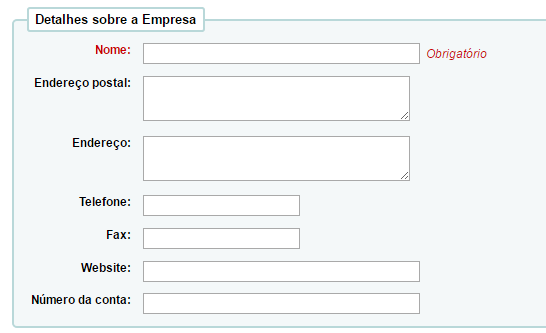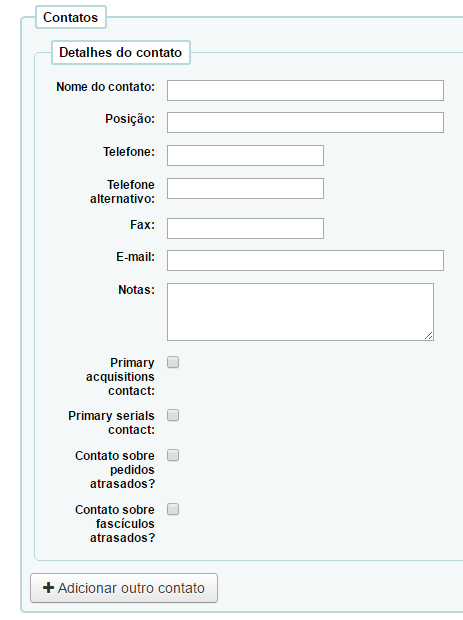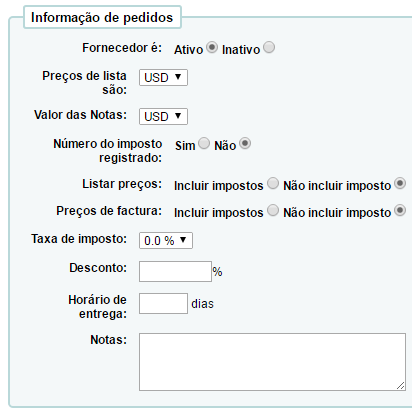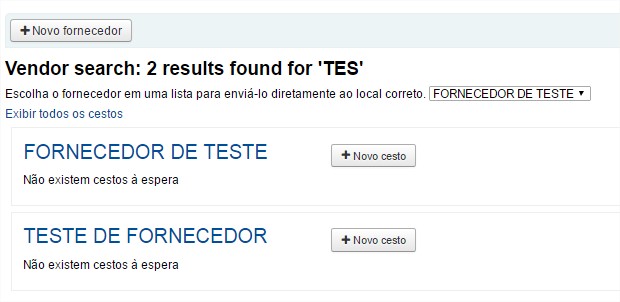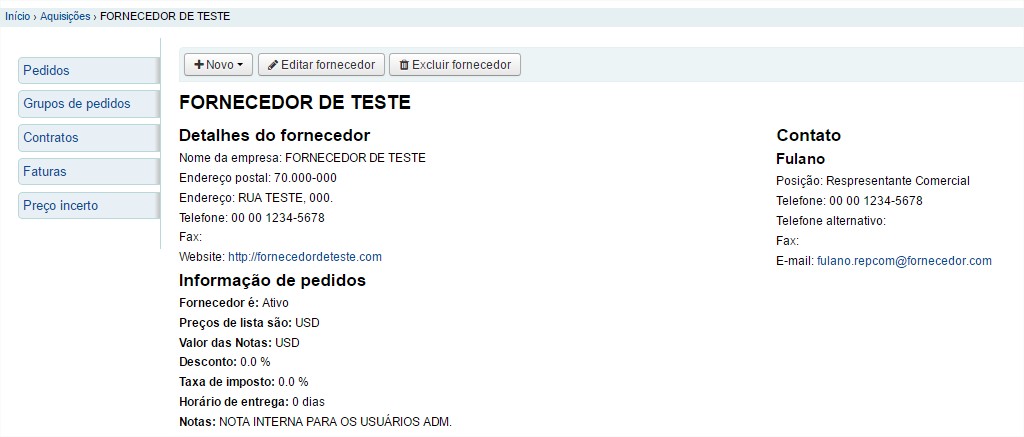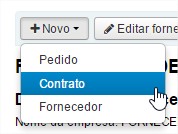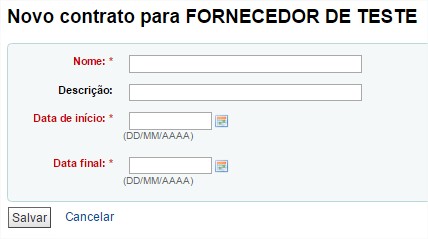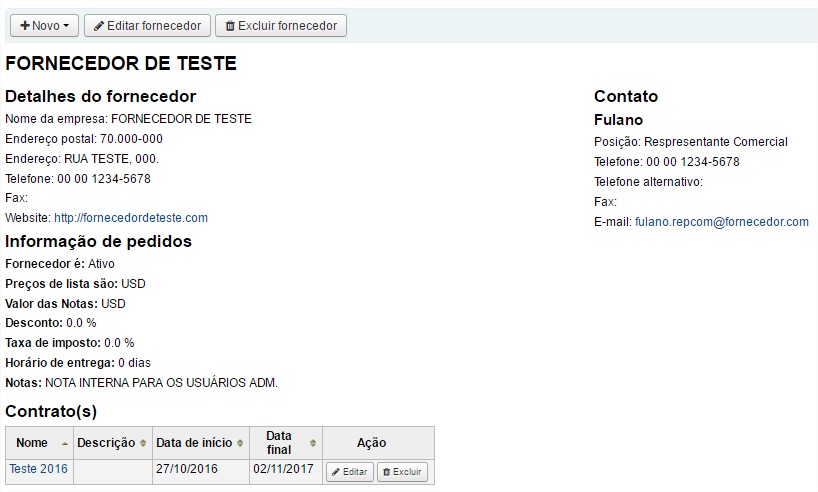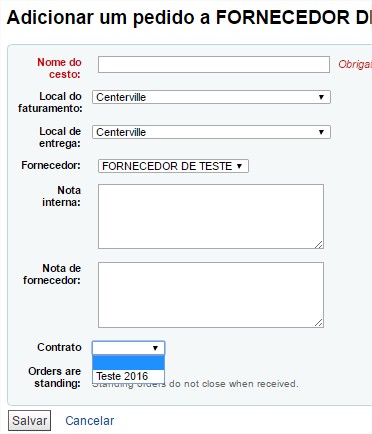Fornecedores
Antes de adicionar os pedidos, é necessário cadastrar ao menos um fornecedor.
Índice |
Adicionar Fornecedores
Para adicionar um fornecedor, clique no botão Novo Fornecedor, na página de Aquisição.
O formulário para adicionar os fornecedores é divido em três partes:
>> A primeira seção coleta as informações básicas dos fornecedores
- Destes campos, apenas o nome do fornecedor é obrigatório. O restante das informações pode ser preenchido para ajudar a geração de mensagens de reclamações e faturas.
>> A segunda seção envolve informações sobre o representante comercial do fornecedor.
- Nenhum dos campos são obrigatórios. Eles podem ser preenchidos caso se desejar organizar e guardar as informações de contato do representante comercial no Koha.
>> A terceira e última seção envolve informações sobre o faturamento.
- Fornecedor é: Deve-se tornar o fornecedor Ativo, para que se possa realizar um pedido a ele.
- Preços de lista são e Valor das Notas: Para Lista de Preços e Preço da Fatura, escolha a moeda.
- As opções de moedas são incluídas no módulo Administração, na seção Moedas e taxas de câmbio.
- Número do imposto registrado: Marque Sim se a biblioteca possuir obrigações tributárias (CNPJ).
- Listar preços e Preços de fatura: Marque se elas incluem ou não impostos.
- Taxa de imposto: Insira a taxa de imposto, se a biblioteca usa impostos em seus pedidos.
- Desconto: Se o fornecedor oferecer um desconto, digite no campo Desconto.
- Pode-se inserir um desconto específico para um exemplar ao fazer o pedido.
- Horário de entrega: Caso se conhecer o tempo médio que os pedidos deste fornecedor são entregues, pode-se digitar um tempo de entrega. Este dado permitirá ao Koha estimar quando os pedidos irão chegar em sua biblioteca no relatório de pedidos atrasados.
- Notas: Para uso interno. os pedidos irão chegar em sua biblioteca no relatório de pedidos atrasados.
- Notas:Para uso interno.
Visualizar/Editar Fornecedores
Para ver a página de informações do fornecedor, é necessário pesquisar pelo fornecedor na página principal do módulo Aquisições. A busca pode ser feita a partir de qualquer parte do nome do Fornecedor.
Para ver mais informações ou realizar edições, clique no nome do fornecedor.
Para alterar as informações do fornecedor, clique no botão Editar fornecedor.
Se o fornecedor não possui pedidos a ele vinculados, então o botão Excluir fornecedor ficará visível e será possível excluí-lo. Caso contrário, o botão que estará visível será o Receber remessa.
Contratos do fornecedores
Pode-se definir contratos (com data de início e fim) e relacioná-los a um fornecedor. Isto é utilizado para permitir que se estime quanto foi gasto em um contrato específico de um fornecedor. Em alguns lugares, contratos são configurados para um gasto máximo e mínimo por ano.
Adicionar contrato
No topo da página de informação de fornecedores, no botão +Novo, existe a opção Novo Contrato.
O formulário de contrato pedirá algumas informações básicas sobre o contrato.
IMPORTANTE: Você não pode entrar um contrato para uma data anterior a data atual.
Quando o contrato for salvo, ele aparecerá abaixo das informações do fornecedor.
Também há opções de preenchimento, para que mais informações sobre o contrato sejam inseridas.